Об’єднайте кілька PDF-файлів в один за допомогою MergePDF

ЗлиттяPDF
У наведеному нижче прикладі я маю 11 файлів PDF, якікожна складається з 1 сторінки документа на 11 сторінках. Це трапляється зі мною весь час, коли я сканую документи на своєму принтері. Звичайно, зараз у мене документ в електронному вигляді, проте відстежувати кілька файлів болісно, але не дуже професійно, якщо мені потрібно надсилати документи навколо. Давайте поєднаємо їх.
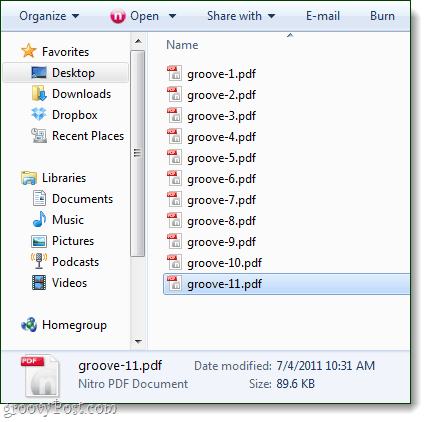
ПОРАДА: Перш ніж розпочати роботу, я рекомендую вам перейменувати PDF-файли у послідовний формат, як показано вище.
Крок 1
Перейдіть на сторінку MergePDF Webapp та Клацніть то Огляд кнопка під міткою Крок 1.
Примітка: MergePDF обмежується об'єднанням PDF-файлів комбінованим розміром не більше 50 Мб.
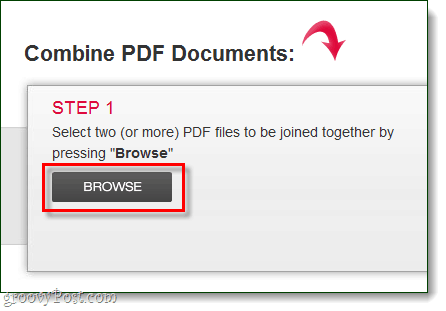
Крок 2
Виберіть файли, які потрібно об’єднати, а потім дочекайтеся завершення процесу завантаження. Час очікування цього варіанту буде залежати від розміру файлу PDF та швидкості підключення до Інтернету.
Порядок, у якому завантажуються ваші завантаження зверху вниз, буде порядком того, що сторінки складаються разом. Якщо замовлення не виглядає правильно, ви можете скоригувати його стрілками вгору / вниз.
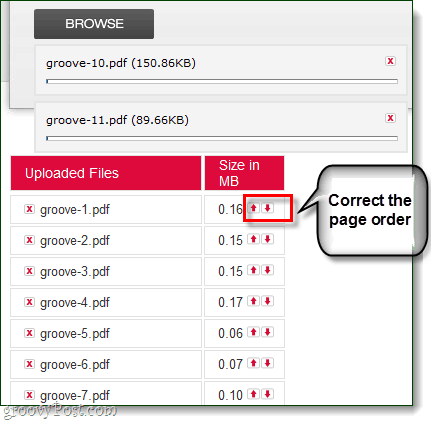
Крок 3
Після завершення завантаження, Клацніть то Об’єднати PDF натисніть кнопку "Етап 2".
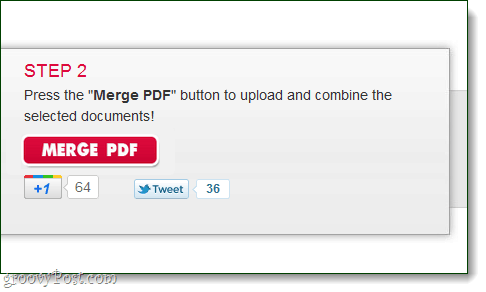
Крок 4
Якщо Злиття спрацювало, з’явиться вікно діалогу злиття. Клацніть Завантажити щоб зберегти об'єднану копію.
Ви також можете вибрати Зберегти завантажені файли. Все це - це зберегти список завантажень з кроку 2, поки ви не залишите веб-сайт. Це корисно, якщо ви створюєте кілька версій одного PDF, щоб опускати або додавати сторінки.
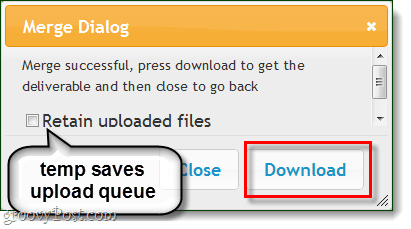
Готово!
Після завершення завантаження у вас має бутиновий блискучий PDF-файл із усіма вашими іншими всередині нього. Файли повинні бути розділені сторінками, і це забезпечує набагато простіший спосіб поділитися або представити його комусь іншому.
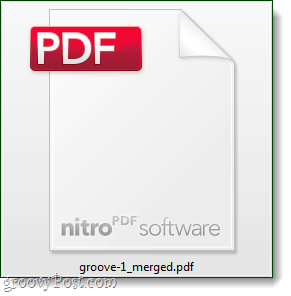
MergePDF - це чудовий інструмент, однак ви повинні бутиобережно використовувати будь-який безкоштовний хмарний сервіс під час обробки конфіденційних або секретних даних. Що слід пам’ятати, оскільки, наскільки я знаю, це закордонний веб-сайт, який розробив службу збору таємниць світу. (добре, параноїдальна відмова від виконання).
Щасливого злиття!









Залишити коментар